Die E-Mail-Signatur ermöglicht, mit jeder Mail zusätzliche Informationen zu verschicken. Das können zum Beispiel Angaben über das Unternehmen oder Hinweise auf Websites und Kontaktmöglichkeiten sein. Per HTML bringst Du eigene Formatierungen unter.
Bei einer E-Mail-Signatur werden unter der eigentlichen Nachricht zusätzliche Infos zum Absender mitgeschickt. Bei Unternehmen sind das etwa Kontaktmöglichkeiten und zwingende Angaben wie Firmenname und Handelsregisternummer. Bei Privatleuten enthält die Signatur oft eine kleine Visitenkarte mit Hinweis auf Website, Social-Media-Kanäle oder die Telefonnummer.
Praktisch an der Signatur: Einmal erstellt, wird sie automatisch an jede E-Mail angehängt und weist den Leser zum Beispiel auf Deine Homepage hin. So machst Du Deine Website ganz einfach mit jeder E-Mail bekannter.
E-Mail-Signatur in STRATO Webmail anlegen
Logge Dich zunächst unter webmail.strato.de in Dein E-Mail-Konto ein. Klicke oben rechts auf das Zahnrad-Symbol, um die Einstellungen zu öffnen und wähle anschließend links den Punkt E-Mail → Signaturen aus. Mit einem Klick auf „Neue Signatur hinzufügen“ kannst Du Deine eigene E-Mail-Signatur anlegen, indem Du die Informationen ins Textfeld schreibst. URLs in Form von http(s):// und www werden direkt als Links eingefügt. Du kannst mehrere Signaturen erstellen.
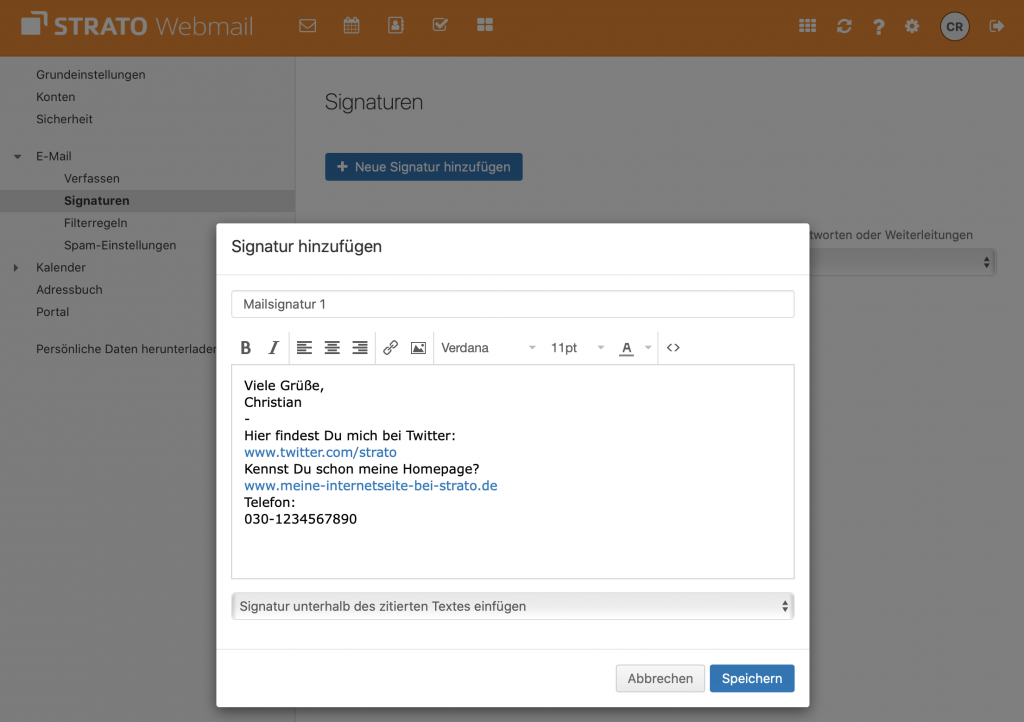
Signatur per HTML formatieren
Möchtest Du Deine Signatur „stylen“? Dazu ist HTML nötig. Oberhalb des Texteingabe-Felds gibt es bereits einige einfache Formatierungen, wie Du sie auch aus dem E-Mail-Editor kennst: Schriftart und -größe, fett, kursiv, einen Link oder ein Bild einfügen. Es gibt sogar die Möglichkeit, Listen oder Einrückungen einzufügen oder Text farblich hervorzuheben. Wenn Du der Signatur noch zusätzliche HTML-Kommandos hinzufügen willst, kannst Du zusätzlich auf das Symbol mit den zwei spitzen Klammern klicken: Hier bearbeitest Du den Quelltext der Signatur. Praktisch ist zum Beispiel das Einfügen eines hr-Tags in spitzen Klammern oberhalb, um die Signatur per Umbruch vom Rest der Mail zu trennen.
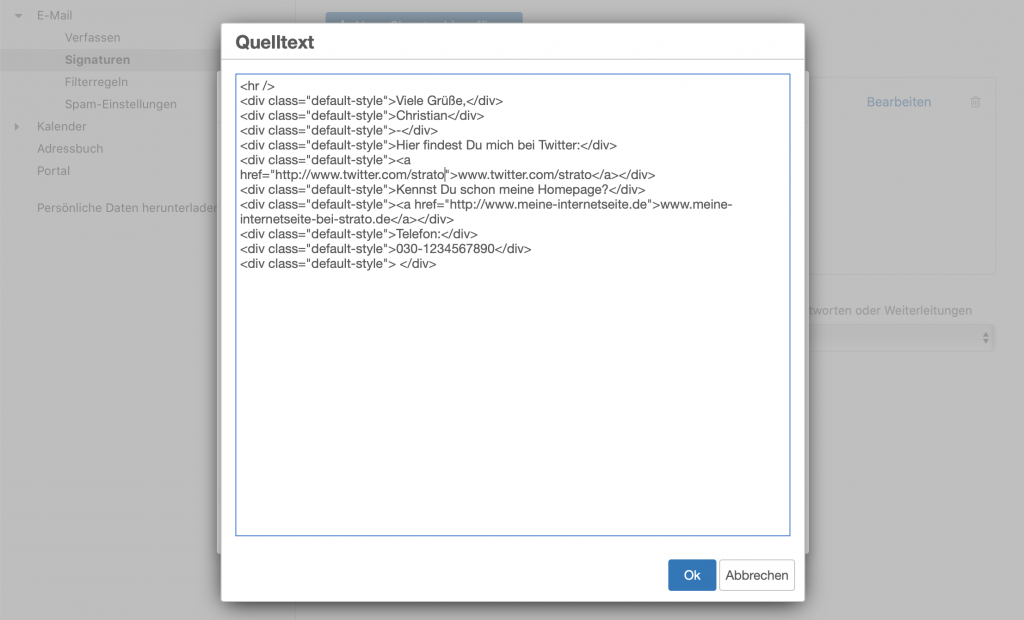
Warum geht die Signatur mit iPhone oder Windows nicht?
Falls Du Deine STRATO Mailadresse mit einem externen Mailprogramm nutzt– etwa Apple Mail auf dem iPhone oder Outlook auf dem PC – wird die Webmail-Signatur nicht automatisch eingebunden. Das liegt daran, dass die Signatur vom jeweiligen E-Mail-Programm separat gesetzt wird: Egal ob Webmail, Outlook oder Thunderbird, es handelt sich letztlich um separate E-Mailprogramme. Du musst Deine Signatur deshalb in das jeweilige Programm übertragen oder dort neu anlegen. Das geht aber schnell:
Elegante E-Mail-Signatur in Outlook erstellen
Um in Microsoft Outlook die Signatur zu erstellen, öffnest Du zunächst eine neue E-Mail. Oben im Fenster findest Du den Menüpunkt „Signaturen“. Klicke diesen an und wähle „Signaturen“.
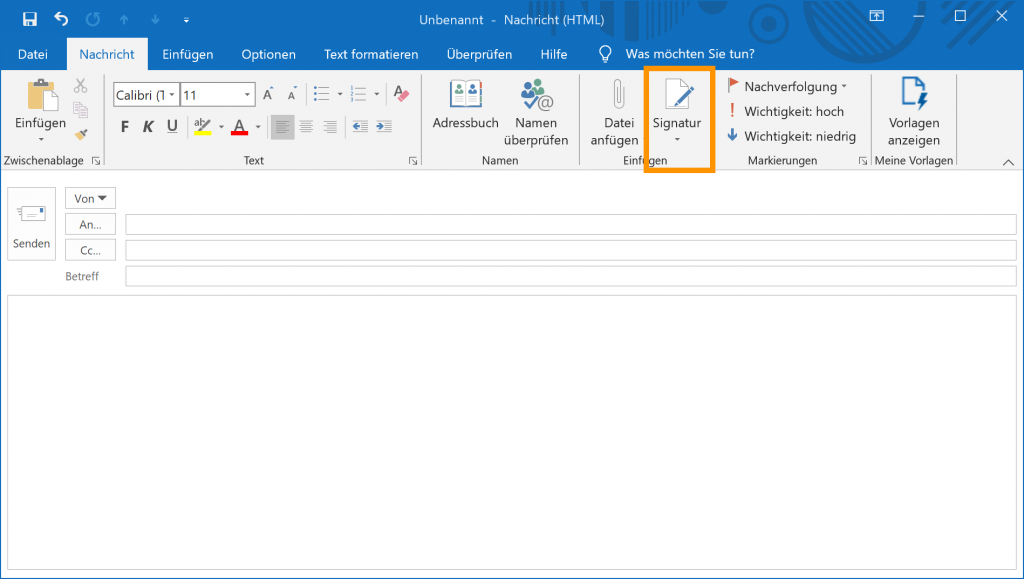
Hier hast Du ein Bearbeitungsfenster, in dem Du Deine neue Signatur erstellen oder aus STRATO Webmail kopieren kannst. Rechts im Fenster wählst Du noch aus, bei welchem Mailkonto die Signatur wann verwendet wird. Du hast hier die gleichen Bearbeitungsoptionen wie bei Webmail, allerdings fehlt der HTML-Quelltext-Editor.
Ein Tipp: Formatiere die Signatur zunächst in STRATO Webmail und kopiere sie dann einfach in Outlook. So hast Du in beiden Mailprogrammen immer die gleiche Signatur.
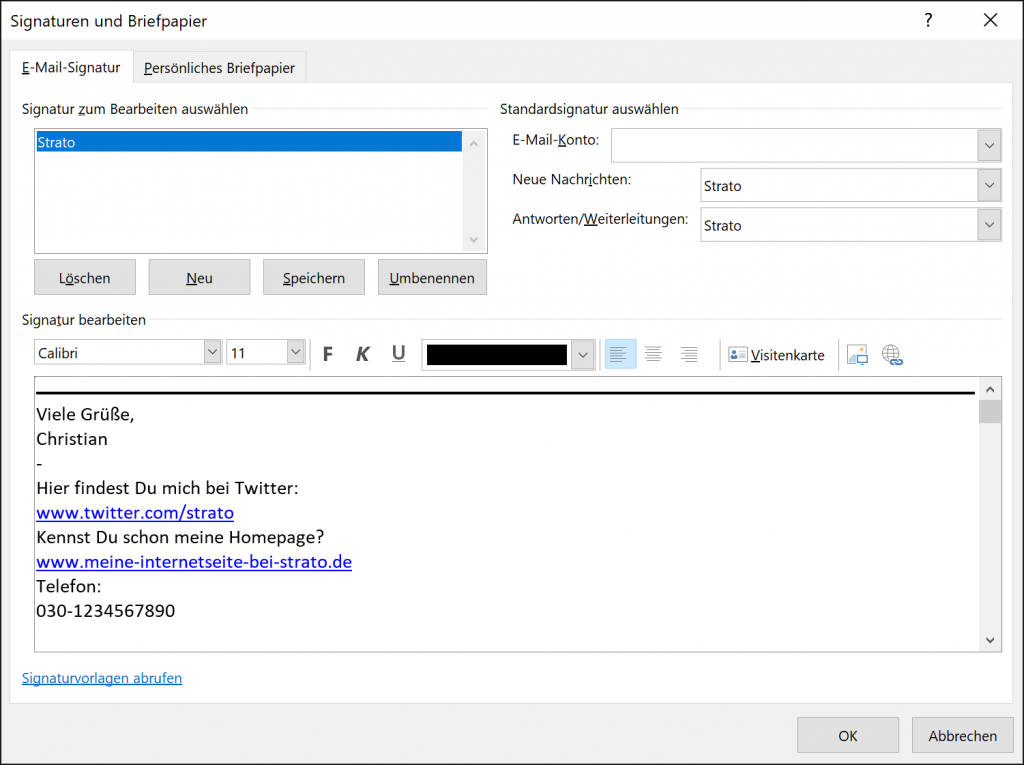
HTML-E-Mail-Signatur in Thunderbird erstellen
Beim beliebten Thunderbird-Mailprogramm klickst Du zunächst rechts oben neben der Suche auf die drei waagerechten Balken, um das Optionsmenü aufzurufen. Klicke anschließend auf „Konten-Einstellungen“. Wähle hier das E-Mail-Konto, das eine Signatur erhalten soll. Anschließend kannst Du unter „Signaturtext“ eine Signatur verfassen. Um eine in HTML formatierte Signatur zu verwenden, musst Du den Haken bei „HTML verwenden“ setzen und den Code manuell erstellen. Wenn Du bereits eine Signatur in Webmail erstellt hast, kannst Du hier den Quelltext kopieren: Dadurch erhältst Du in Thunderbird die exakt gleiche Signatur wie in Webmail.
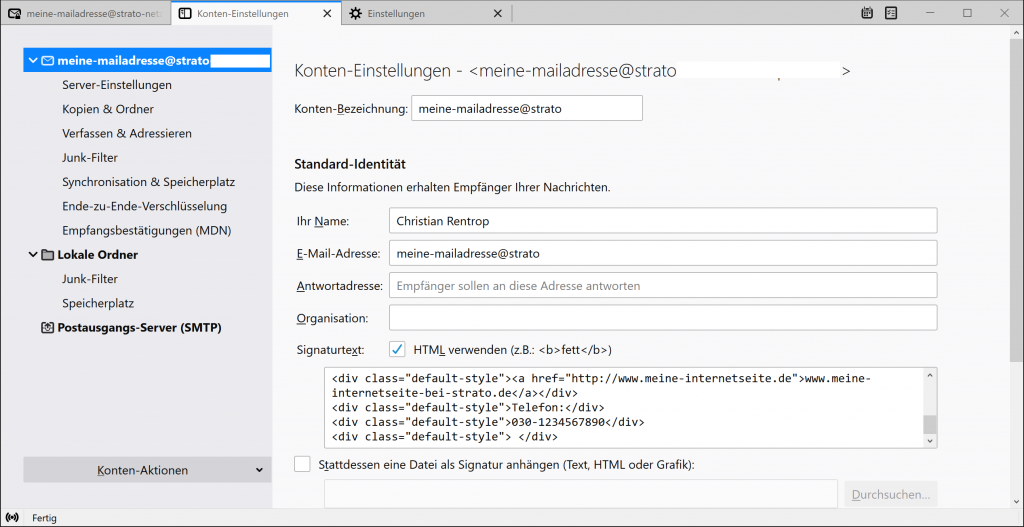
Formatierte E-Mail-Signatur in Apple Mail erstellen
Öffne zunächst die Einstellungen und wähle hier „Mail“. Ganz unten findest Du die Einstellung „Signatur“. Hier kannst Du Signaturen für jedes einzelne Konto („Pro Account“) oder für alle auf dem iPhone/iPad gespeicherten Konten gemeinsam („Alle Accounts“) erstellen. Gib die Signatur ein. Eine direkte HTML-Formatierung ist auf iPhone und iPad nicht möglich. Trotzdem übernimmt das Programm vorhandene HTML-Formatierungen, wenn man sie direkt kopiert und einfügt. Schicke Dir also selbst eine Mail mit der Webmail-Signatur und kopiere die Signatur anschließend in Einstellungen → Mail → Signatur. Anschließend kannst Du die Textfarbe und Schriftart noch anpassen, indem Du die Stellen markierst und gedrückt hältst.
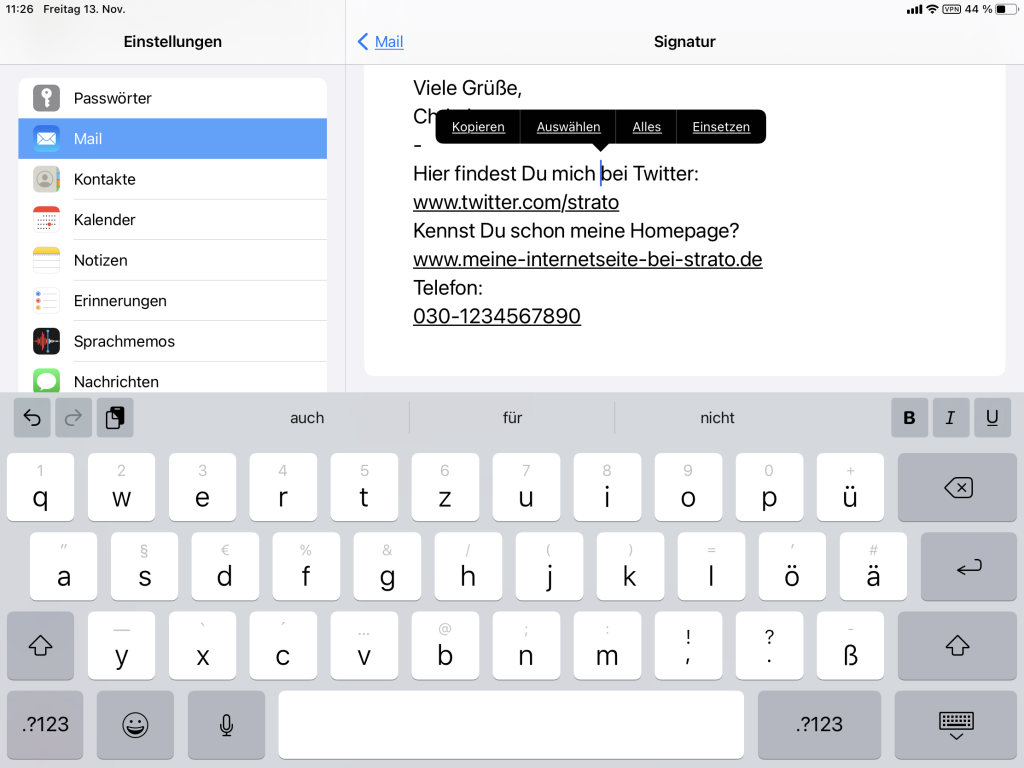
Eine eigene Signatur in jedem Mailprogramm
Die Vorgehensweise bei anderen E-Mail-Programmen ist immer ähnlich wie bei den drei genannten. Je nach Programm gibt es mehr oder weniger Formatierungsmöglichkeiten. Wichtig ist nur: Nutzt Du eine Mailadresse von mehreren Geräten mit mehreren Programmen, denke daran, eine Signatur im jeweiligen Mailprogramm anzulegen. So kannst Du Deine Signatur jederzeit nutzen und sie mit jeder E-Mail versenden.
Bist Du noch auf der Suche nach einem Anbieter für Deine E-Mail-Adresse mit eigener Domain?
Zu STRATO MailThe post So erstellst Du Deine eigene E-Mail-Signatur appeared first on STRATO Blog.